(広告)本ページはアフィリエイト広告を利用しており、プロモーションを含みます
Skypeのインストールと設定の方法を備忘録として残していきます。
Skypeのインストールと設定
Skypeのダウンロード
Skypeをダウンロードするため、サイトにアクセスします。
https://www.skype.com/ja/get-skype/
Skype for Windowsをダウンロードをクリックします。
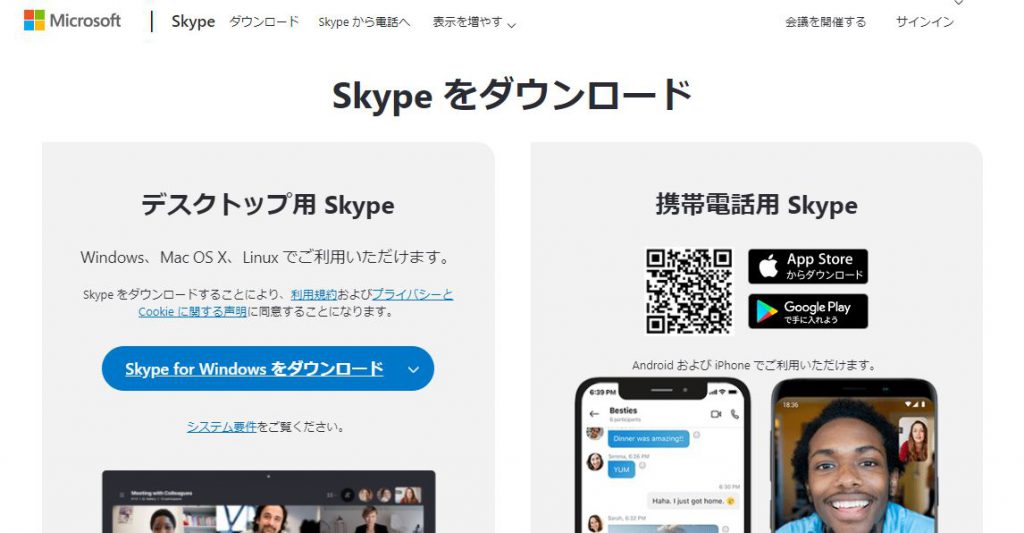
Skypeのインストール
ダウンロードしたexeファイルを実行します。

インストールの画面が表示されるので、インストールをクリックして、インストールを開始します。
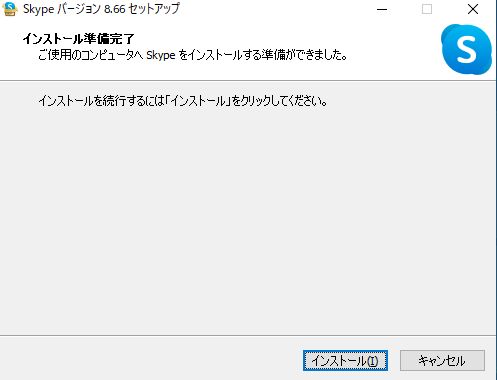
Skypeの設定
Skypeの設定画面が表示されるので、「はじめる」をクリックします。
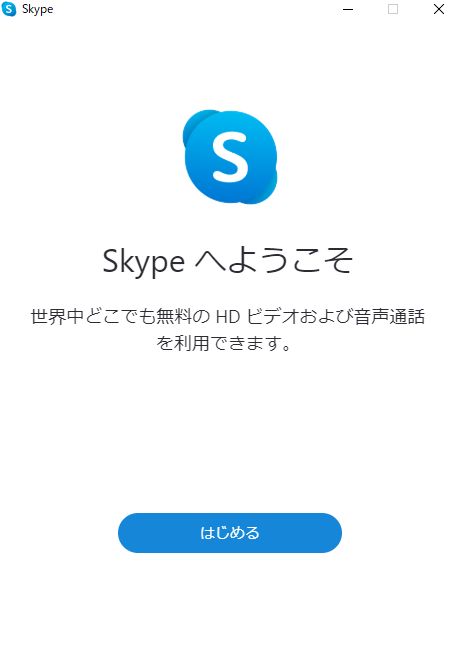
「サインインまたは作成」をクリックします。
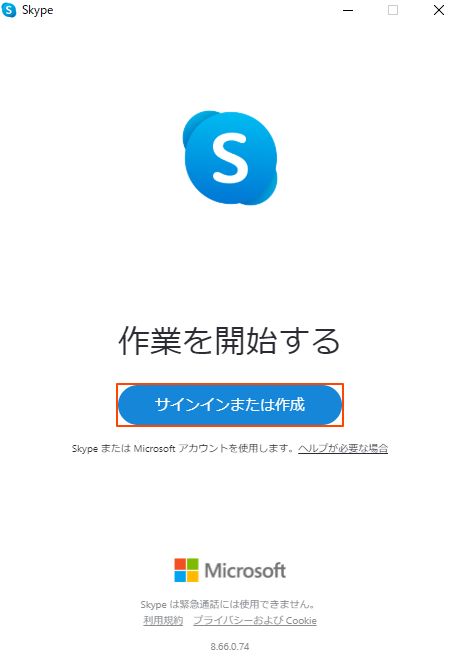
アカウントを新規で作成するので、「作成」をクリックします。
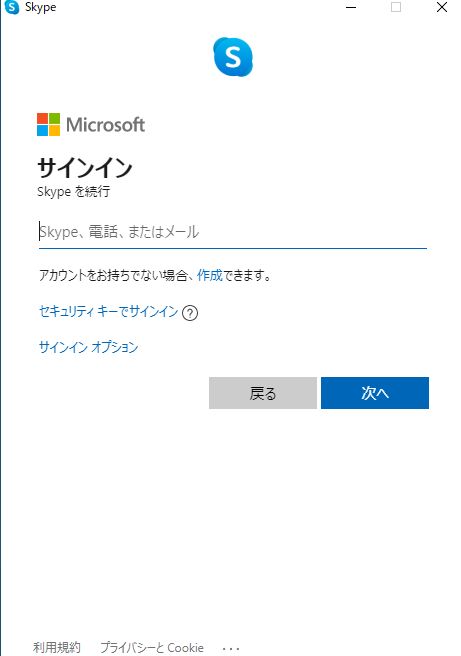
メールアドレスで登録するので、「または、既にお持ちのメールアドレスを使う」をクリックします。
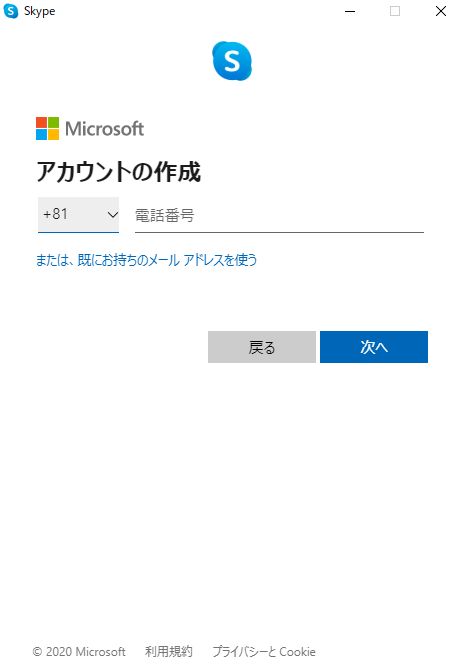
メールアドレスを入力して、次へをクリックします。
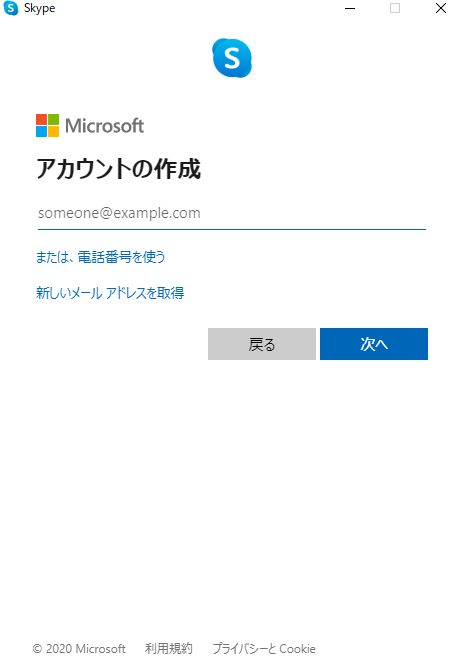
パスワードを入力して、次へをクリックします。
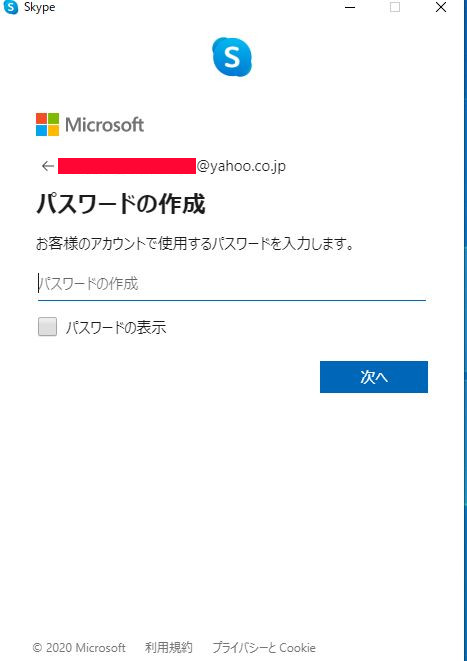
名前を入力します。
ニックネームでの登録も可能です。
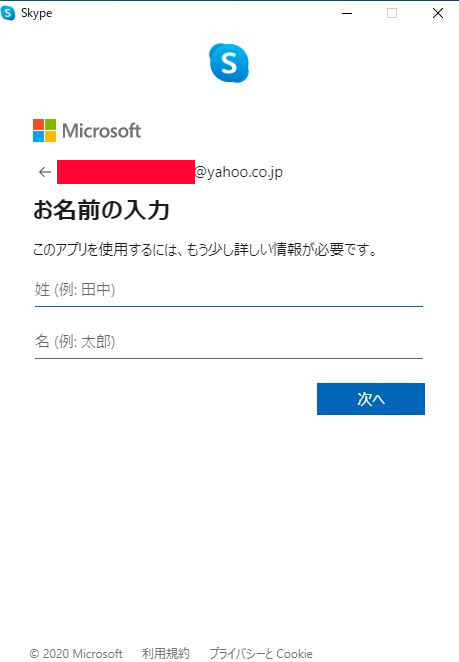
登録したメールアドレスにコードが届くので、届いたコードを入力します。
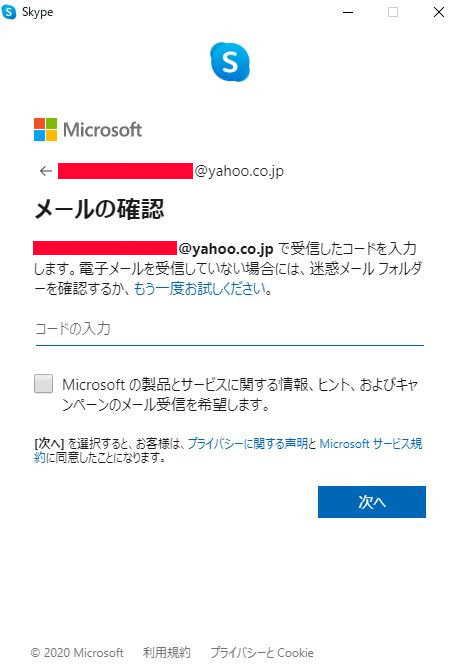
アカウントの作成で、パズルを解きます。
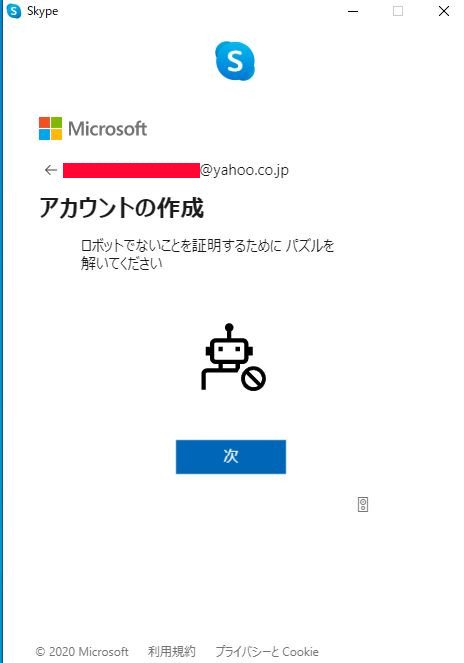
パズルを解くとアカウントが作成されます。